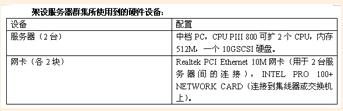大網站每天承受上千萬的訪問量
而服務器卻依然能夠應付自如
網絡空間服務商所提供的大量空間
而卻收費低廉
的確這些情況有點讓人難以理解
難道天下真的有性能如此之高的服務器單機?其實則不然
支持這些大量訪問和無數數據請求的是服務器群集
服務器群集是由一組各自獨立的服務器連接而成
利用硬件和軟件合理分配網絡負荷
達到提高整體服務性能的服務器的集合
那麼如何架設服務器群集呢?其過程並不復雜
我們利用Windows
高級服務器版所提供的實用功能
可以輕松地完成群集服務器的架設

預備知識
Windows Cluster
Windows
高級服務器版中提供的負載平衡工具
可以為服務器群集中的服務器合理分配任務
並避免因某一台服務器出現問題而導致的服務失敗
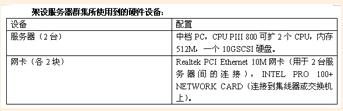
心跳網線
用於連接服務器群集中兩大服務器間的網線
一般在服務器群集中的服務器都配有兩塊網卡
其中一塊專門用於兩台服務器(節點)間的通訊
來檢測各自的運行狀態
一旦某一節點沒有了響應則證明該服務器出現了故障
這種偵測的過程被稱作
心跳
磁盤陣列
由一組硬盤組成的磁盤集合
支持熱插拔
一般使用SCSI的連接模式
磁盤陣列大多安裝在專用的磁盤陣列櫃中
PERC
/DC CARD是用於連接存儲外圍設備的硬件
它內置了可讀寫的ROM存儲器
可以根據用戶的需要進行出廠後的二次設置
PERC
/DC CARD多使用在服務器群集中
用於連接磁盤陣列
方案實施1
服務器基本配置
接下來開始配置服務器
給服務器
和服務器
連接網線
其中在兩塊Realtek Pci Ethernet
M網卡間連接心跳網線
將Intel Pro
+ Network Card連接到集線器或交換機上
為服務器
安裝Windows
高級服務器版
啟動服務器
分別配置服務器上的兩塊網卡
其中連接心跳網線的使用內部網內的保留IP地址(如
)
另一塊網卡使用服務器對外的IP地址
同時把服務器
設置為域控制器
為服務器
安裝Windows
高級服務器版
並將服務器
加入到先前服務器
所設置的域中
同樣將服務器
的兩塊網卡分別設置不同的IP地址
注意兩台服務器均需要使用同類型的網卡
並且網卡要配置同類的IP地址(例如均為C類地址)
在完成以上步驟後
服務器的軟硬件設置就基本上完畢了
但是接下來才是群集服務配置中最關鍵的步驟——配置Windows Cluster!
方案實施
配置Windows Cluster
配置兩台服務器的SCSI磁盤
啟動服務器
但不啟動服務器
如果在服務器群集中使用了外置磁盤陣列
則需要在Windows
中根據型號的不同升級PERC
/DC的驅動程序
在使用了RAID磁盤陣列的情況下
用戶還必須根據所使用的PERC
/DC CARD的情況配置它
其配置過程與BIOS的配置有些類似
主要涉及到系統跳線方式
中斷模式等參數
它能夠與Windows
高級服務器版的均衡負載服務協同工作
進入管理工具中的計算機管理
選擇其中的磁盤管理
在這裡會顯示當前所有使用的磁盤
一般情況下
在首次使用磁盤管理時會顯示簽名和升級磁盤向導
該向導主要用於提高訪問磁盤的安全性

服務器群集中的磁盤在進行讀寫時磁盤必須處於基本狀態
用戶可以用右鍵快捷菜單來更改磁盤的狀態

接下來配置服務器內置的SCSI磁盤
右鍵單擊第一個磁盤
選擇創建磁盤
確認主分區被選擇
並且已啟動使用最大磁盤空間選項
為第一個磁盤分配盤符
一般是倒序排列
即第一個磁盤使用盤符Z
確認當前磁盤使用NTFS格式
完成配置向導
第一塊磁盤開始格式化
重復以上步驟即可完成對多個SCSI磁盤的配置
按照以上步驟也配置服務器
的全部SCSI磁盤
注意服務器
的SCSI磁盤所使用的盤符應與服務器
的不同
關閉服務器
重新啟動服務器
進入計算機管理中的磁盤管理
可以看到除了剛才配置的磁盤
又多出了一些磁盤
根據它們的順序
分別使用服務器
的盤符更改它們的驅動器名稱和路徑
關閉服務器
啟動服務器
並重復上面的步驟
就可以完成兩台服務器的SCSI磁盤共享了
在大多數小型機或服務器中
對於SCSI磁盤都提供了主機斷電後的多路電源支持
所以在個別服務器斷電後
其所使用的SCSI磁盤仍可以被服務器群集中的其他服務器訪問到
方案實施
配置服務器的群集服務
需要注意
兩台服務器都必須配置群集服務
才能保證系統的均衡負載
群集服務可以通過安裝完成Windows
高級服務器版後
第一次啟動系統REBOOT時彈出的窗口完成的
在配置服務器群集服務時需要保持兩台服務器同時啟動
配置服務器
的群集服務
在啟動服務器時
會彈出安裝完成的對話框
用戶也可以通過管理工具中的配置服務器的安裝來完成打開這個窗口
在彈出的窗口中
單擊
配置
窗口中會出現一些有關配置服務器的說明
單擊
下一步
即可
在選擇安裝節點名稱時
為服務器
選擇第一個節點
輸入本服務器群集的名稱
在這裡一般使用同域相同的名稱
例如我們輸入
POPUNET
為域賬戶設置用戶名和密碼
這個域與先前我們設置的域相類似
但添加了管理服務器群集的功能
為了方便起見
一般使用與域控制器相同的用戶名和密碼
點擊
下一步
可以進入共享磁盤窗口
可以看到先前設置過的共享磁盤
單擊
下一步
選擇群集文件存儲的目錄
注意這些文件要存儲在共享磁盤中
一般選擇首磁盤Z
單擊
下一步
將INTEL PRO
+ NETWORK CARD網卡配置為連接外部網絡
將Realtek PCI Ethernet
M網卡配置為連接內部網群集
在這一步中要為服務器群集配置一個IP地址
注意這個IP地址就是該群集在互聯網上的地址
同時將服務器群集的子網掩碼設置為
單擊完成
至此即完成了對服務器
的群集配置
配置服務器
的群集服務
服務器
的群集服務配置與服務器
的配置大體相同
這裡主要指出它們的不同之處
在選擇安裝節點名稱時
使用第二個或者下一個節點
服務器
的群集名稱應與服務器一所設置的群集名稱相同
否則會出現共享磁盤不能互相訪問的情況
設置域賬戶時也要使用與服務器
相同的設置
到這裡
服務器群集的安裝就已經基本完成了
接下來就可以根據服務器在網絡中發揮的具體功能
分別配置服務器的其他服務了
注意在服務器群集中的服務器在配置其他諸如
WEB
SMTP
NNTP等服務時必須使用相同的設置
不然的話服務器的工作是非常不穩定的
方案校驗
服務器群集的測試
如果要檢驗該方案實施的可行性
可以用非域控制器的服務器中的
群集管理
功能
進入
群集管理
界面可以看到當前群集服務器中的全部服務器
其中處於被訪問狀態的服務器會顯示為一個綠色的
UP
字樣
分別點擊各個服務器
可以對它們的群集服務屬性進行設置
同時用戶使用群集內的任意一台服務器都可以浏覽所有共享磁盤(如圖
)
關閉任意一台服務器或多台服務器後
再使用其他計算機訪問該服務器群集
仍然可以正常訪問
證明方案實施成功!

注意事項
實現服務器群集至少需要兩台計算機
分別作為主
從服務器
從服務器的硬盤大小必須能夠鏡像主服務器上所有必要的分區
Windows
不支持跨越不同硬盤的分區並鏡像
所以不能將一個硬盤上的分區鏡像到兩個較小容量的硬盤上
至少需要兩塊用作專用數據鏈路的Intel PRO/
B網卡
專用數據連線(心跳線)可以用五類或超五類雙絞線制作
專用數據連線的制作方法是將
和
和
反接(網卡之間互聯時
連接線均為此接法)
最好定期備份數據
以防萬一
自系統在我院運行以來
曾經出現過主服務器死機故障
但當時並沒有影響到客戶端的應用
只是訪問速度感覺有所變慢
服務器群集的確起到了應有的作用
服務器群集工作原理
實施負載平衡的服務器群集中
處理請求被分布於各服務器
負載平衡群集中的各個不同的服務器分擔處理負載
但不共享磁盤陣列或內存等資源
如果其中一個服務器發生故障
處理負載可以被簡單地重新分布於群集中幸存的各個節點
From:http://tw.wingwit.com/Article/os/fwq/201311/10268.html